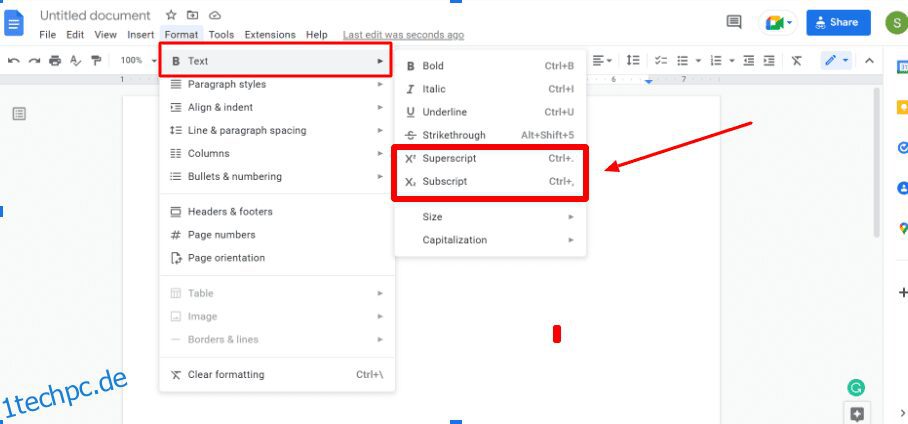Beim Erstellen von professionellen oder akademischen Dateien müssen Sie möglicherweise manchmal tiefgestellte oder hochgestellte Zeichen verwenden.
Tiefgestellte und hochgestellte Zeichen sind zwei Arten von Skripten, deren Format etwas kleiner erscheint als das Standardtextformat.
Ein hochgestellter Text ist ein Text, der etwas über dem normalen Text formatiert und positioniert ist. Im Gegensatz dazu ist ein Index ein Text, der etwas unterhalb des normalen Textes platziert wird. Beide Schriften sind gleich und unterscheiden sich in ihrer Positionierung gegenüber dem normalen Text.
Wann muss man hochgestellt und tiefgestellt verwenden?
Es kann viele Gelegenheiten geben, in denen Sie hochgestellte oder tiefgestellte Zeichen verwenden müssen. Ein hochgestelltes Zeichen wird normalerweise verwendet, um Fußnoten, Verweise, Seitennotizen, Marken- oder Urheberrechtssymbole hinzuzufügen und um wissenschaftliche oder mathematische Gleichungen darzustellen. Indizes werden nicht so häufig verwendet. Diese werden jedoch in bestimmten wissenschaftlichen Darstellungen wie chemischen Gleichungen oder Verbindungen verwendet.
Während Sie Text auf Ihrem PC, Laptop oder digitalen Gerät eingeben, werden Sie es vielleicht hektisch finden, hochgestellte und tiefgestellte Zeichen hinzuzufügen. Es gibt mehrere Möglichkeiten, dies zu tun, wie unten beschrieben. Sie können die Methode verwenden, die Sie für am geeignetsten und bequemsten halten.
1. Schreiben Sie den Text in Google Docs, den Sie in hochgestellt oder tiefgestellt umwandeln möchten.
2. Wählen Sie den Text aus, den Sie in eines dieser Formate umwandeln möchten.
3. Klicken Sie auf das Formatmenü.
4. Ein Dropdown-Menü wird angezeigt. Wählen Sie die Option „Text“ und klicken Sie dann je nach Bedarf auf „hochgestellt“ oder die Option „tiefgestellt“.
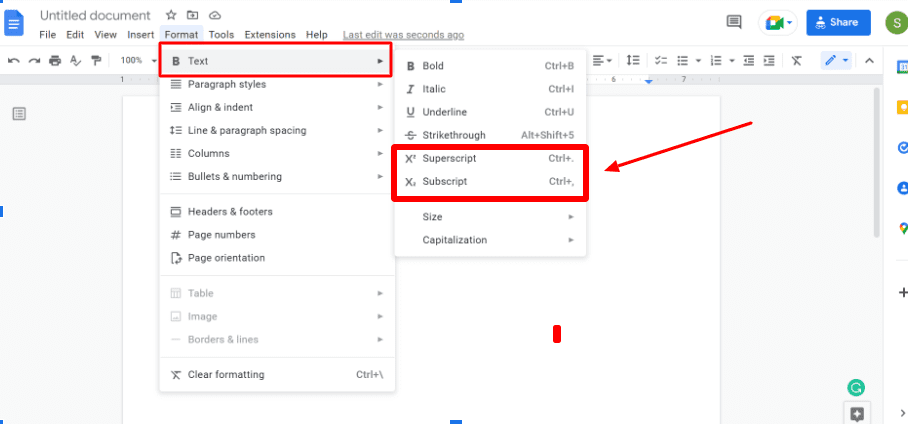
Sie können den erforderlichen Text hochgestellt oder tiefgestellt sehen.
Schritte zum Einfügen von tiefgestellten oder hochgestellten Zeichen in Google Docs mithilfe der Tastenkombination
Wenn Sie nach einer schnellen Bearbeitung suchen, um diese Aufgabe zu erledigen, können Sie eine Tastenkombination verwenden. Dazu müssen Sie sich diese Tastenkombinationen jedoch merken können.
- Hochstellen einfügen: In einem Windows-System müssen Sie die Kombination aus Strg- und Punkt-Tasten (Strg + .) drücken. In einem Mac-System können Sie dies tun, indem Sie die Befehls- und die Punkt-Taste (Befehl + .) drücken.
- Tiefstellung einfügen: Um eine Tiefstellung in den Text einzufügen, müssen Sie den Text markieren und die Strg- und Komma-Taste (Strg +) drücken. Sie können dasselbe auf einem Mac-System erreichen, indem Sie die Befehlstaste und die Kommataste (Befehl +,) drücken.
Mit den Menüoptionen Einfügen können Sie ganz einfach Sonderzeichen oder bestimmte vordefinierte Texte hoch- oder tiefgestellt hinzufügen. Dies ist eine schnelle und praktische Option, um bestimmte Symbole wie Warenzeichen, Urheberrecht usw. hinzuzufügen. Hier sind die Schritte, die Sie befolgen müssen:
Schritt 1. Positionieren Sie den Cursor an der Stelle, an der Sie diesen speziellen Text in Ihr Google-Dokument einfügen möchten.
Schritt 2. Klicken Sie nun auf die Menüoption Einfügen, und eine Dropdown-Liste wird angezeigt.
Schritt 3. Wählen Sie die Option „Sonderzeichen“.

Schritt 4. Schreiben Sie hochgestellt oder tiefgestellt in das Suchfeld.
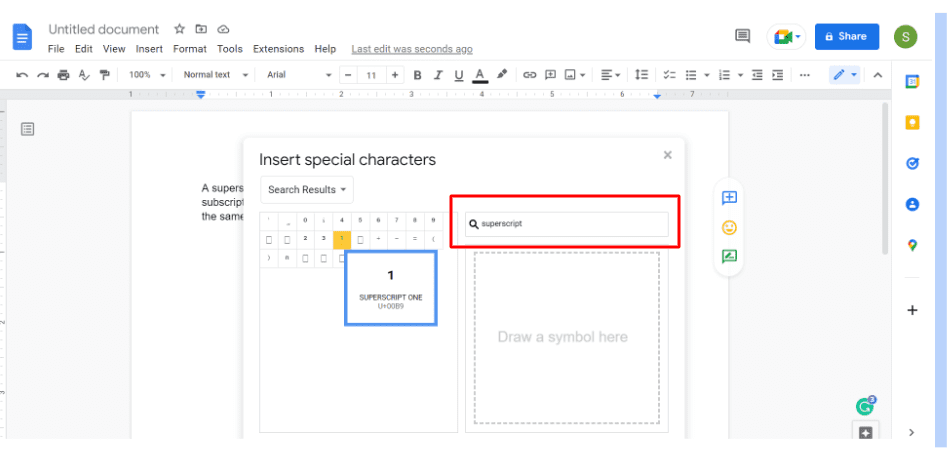
Schritt5. Suchen Sie nach dem Symbol, das Sie in Ihr Google-Dokument einfügen möchten, und klicken Sie darauf.
Sobald Sie dies tun, können Sie das erforderliche Symbol in Ihrem Dokument sehen.
Fazit
Mit diesen drei Optionen können Sie Ihren Text hoch- oder tiefgestellt formatieren. Mit diesen beiden Optionen von Google Docs können Sie Text so formatieren, wie Sie ihn in den Büchern sehen. Sie können jede dieser Methoden verwenden, die Sie am geeignetsten und bequemsten finden.
Vielleicht möchten Sie sich auch über die beste Software zum Schreiben von Drehbüchern informieren.
Haben Sie den Artikel gerne gelesen? Wie wäre es mit der Welt zu teilen?